Come fare i palloncini su Minecraft
Ormai sei un grande fan di Minecraft e hai già provato a costruire parecchi progetti all’interno del celebre titolo sandbox di Mojang. Tuttavia, non hai ancora ben capito come realizzare un determinato elemento: i palloncini, che vorresti usare per decorare il tuo rifugio.
Le cose stanno così, vero? Allora non preoccuparti: sei nel tutorial giusto! A breve, infatti, ti spiegherò nel dettaglio come fare i palloncini su Minecraft sia mediante il gioco base che attraverso una mod — cioè una modifica dei file di gioco — in grado di espandere le possibilità offerte dal titolo di Mojang.
Che ne dici? Sei pronto per realizzare dei palloncini all’interno di Minecraft? Dato che sei arrivato fin qui, direi proprio di sì. Forza allora, tutto quello che devi fare è semplicemente seguire le rapide istruzioni che trovi di seguito. Detto questo, a me non resta altro da fare, se non augurarti buona lettura e buon divertimento!
Indice
- Informazioni preliminari
- Come creare i palloncini su Minecraft
- Come creare i palloncini su Minecraft Education Edition
- Mod per creare palloncini su Minecraft
Informazioni preliminari
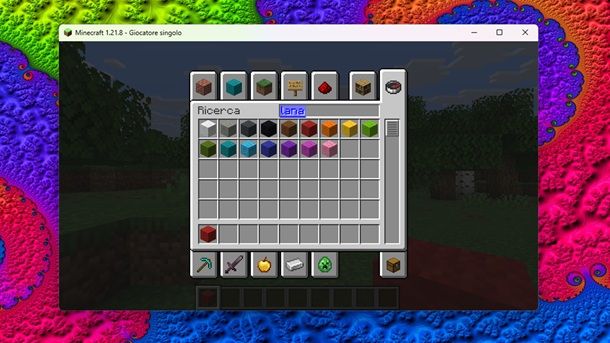
Prima di scendere nel dettaglio della procedura su come fare i palloncini su Minecraft, ritengo possa interessarti saperne di più in merito a questa possibilità.
Ebbene, di base il gioco non permette di realizzare dei veri e propri in palloncini. Tuttavia, se conosci le meccaniche del titolo di Mojang, saprai bene che, in fin dei conti, su Minecraft l’unico il limite è la fantasia. Per questo motivo, utilizzando il gioco standard è comunque possibile dare vita a dei palloncini estetici, che ben si contestualizzano in una casa o agli esterni.
Se vuoi realizzare velocemente la struttura, puoi farlo in modalità Creativa, in cui hai già a disposizione tutti gli elementi necessari all’interno dell’inventario, ma nel caso tu voglia svolgere l’intera procedura in modalità Sopravvivenza, di seguito puoi trovare delle indicazioni relative ai materiali da utilizzare.
Per quel che riguarda la versione Java per PC del gioco, puoi fare uso di blocchi di pietra e lana rossa, nonché di una staccionata di quercia e di un guinzaglio. Si tratta di elementi non troppo difficili da recuperare, quindi non dovresti avere troppe difficoltà a trovarli — anche in modalità Sopravvivenza. Nel caso della modalità Creativa, invece, ti ricordo che nella versione Java ti basta premere il pulsante E della tastiera per accedere al relativo inventario.
Nella versione Bedrock (per computer Windows 11/Windows 10, smartphone/tablet e console), invece, i palloncini esistono come elemento in-game, dato che sono associati a degli add-on gratuiti distribuiti ufficialmente e all’attivazione della modalità Education Edition. In quest’ultimo caso, gli elementi da utilizzare sono 6 unità di lattice, un’unità di elio, un’unità di una qualsiasi tintura (che nella versione Java sarebbe un colorante, per intenderci) e un guinzaglio.
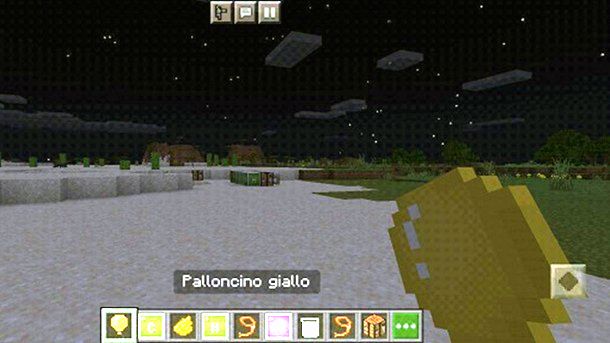
Se, vuoi realizzare qualcosa di più concreto, tra l’altro, nel corso della guida ci sarà anche un capitolo in cui ti illustrerò per bene come utilizzare una mod per l’edizione Java di Minecraft per PC che permette di creare dei palloncini in grado di far volare il personaggio.
Insomma, ci sono delle soluzioni per tutti i gusti e per tutte le edizioni di Minecraft. Che si tratti di utilizzare la propria fantasia, elementi aggiuntivi ufficiali oppure delle creazioni della community, vedrai che proseguendo nella lettura del tutorial riuscirai a raggiungere il tuo intento senza impiegare troppo tempo.
Come creare i palloncini su Minecraft
Dopo averti illustrato le varie possibilità disponibili, direi che è giunta l’ora di passare all’azione e spiegarti come realizzare un palloncino su Minecraft. Questo sia per quel che riguarda la versione Java del gioco che quella Bedrock.
Minecraft Java
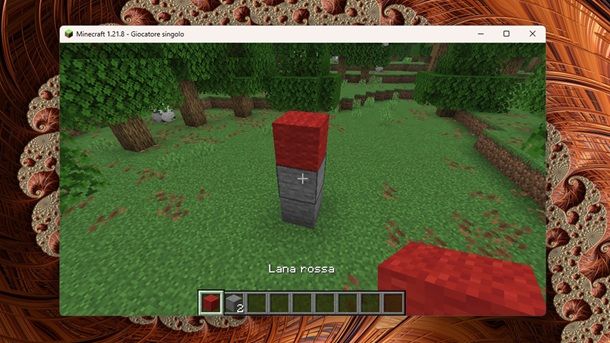
Se intendi procedere dalla versione Java per PC del gioco, per iniziare posiziona 2 blocchi di pietra e 1 di lana rossa, uno sopra l’altro, sul terreno.
Rompi, dunque, i blocchi di pietra sottostanti, in modo da lasciare “fluttuare” la parte superiore del palloncino.
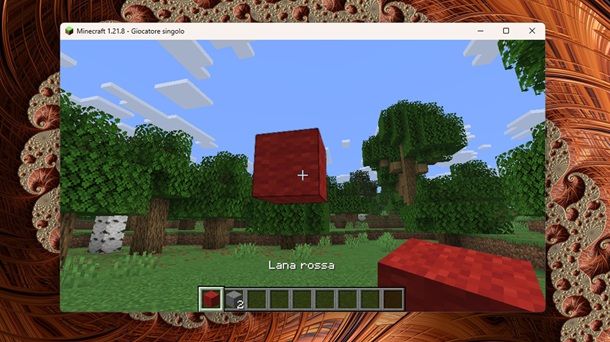
Dopodiché, prendi una staccionata di quercia e posizionala sotto alla parte superiore del palloncino.
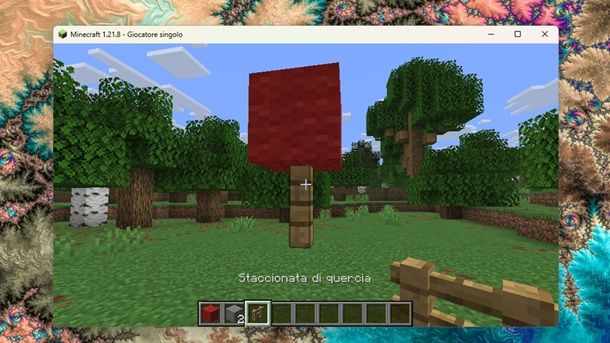
A questo punto, munisciti di un guinzaglio e vai alla ricerca di un animale (una pecora, per esempio). Utilizza, dunque, il guinzaglio sull’animale e portalo nella zona in cui c’è la parte alta del palloncino.
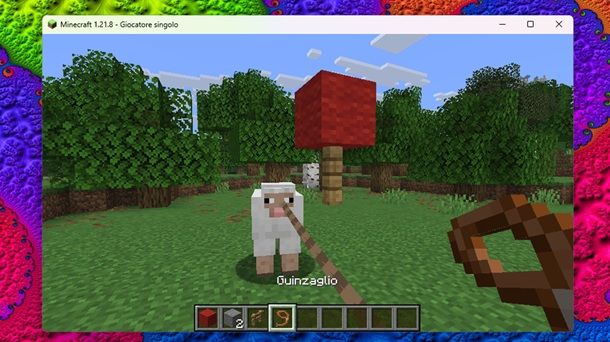
Successivamente, crea una buca abbastanza profonda, in modo che l’animale non riesca più a uscire, e collega il guinzaglio alla staccionata di quercia. Lo so: non è esattamente la cosa migliore dal punto di vista morale, ma è l’unico modo per avere una corda simile a un palloncino. Inoltre, si tratta solo di un gioco!
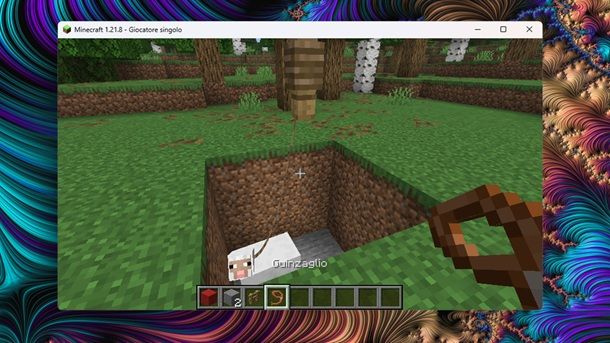
In questo modo, avrai il tuo palloncino estetico. Ovviamente, per avere un risultato migliore, potresti pensare di catturare un coniglio, dato che esso può “cadere” anche in un singolo blocco.
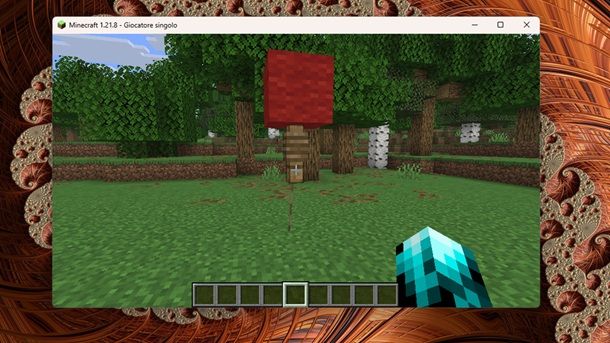
In ogni caso, puoi chiudere il terreno per ottenere un risultato migliore: la corda non si spezzerà. Inoltre, potresti anche pensare di realizzare dei palloncini più alti, nonché di utilizzare altri altri blocchi di lana per avere palloncini di colore diverso.
Minecraft Bedrock
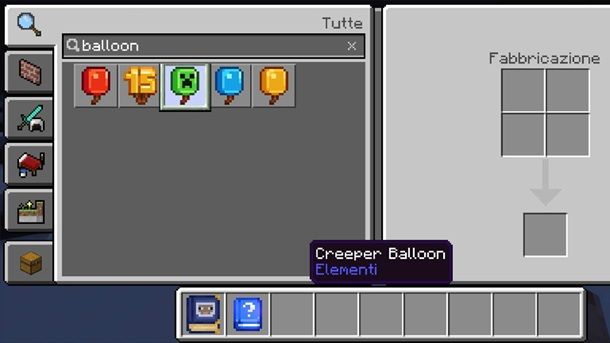
Se disponi, invece, della versione Bedrock di Minecraft, la situazione è un po’ diversa. In questo caso, infatti, esistono degli add-on gratuiti, anche realizzati direttamente da Mojang, che permettono di aggiungere l’elemento palloncino al gioco. Ti ricordo che, una volta eseguito il login con il proprio account Microsoft, in quest’edizione del videogioco è possibile accedere, direttamente dal menu iniziale, a un Marketplace integrato.
Una volta raggiunto quest’ultimo, potrebbe interessarti premere sulla barra Cerca, in alto a destra, digitando poi “palloncino” e dando conferma. Così facendo, compariranno a schermo vari pacchetti aggiuntivi a tema, anche se spesso si tratta di mondi a tema o comunque di avventure aggiuntive. Avrai notato, tra l’altro, che alcuni contenuti sono a pagamento, dato che richiedono un esborso di Minecoin (valuta in-game acquistabile con soldi reali).
Se, però, intendi procedere in modo gratuito, potrebbe interessarti sapere che esistono pacchetti come A tutta lana (realizzato dalla community) e Materiali per la festa del 15esimo anniversario (pacchetto aggiuntivo ufficiale Minecraft), che una volta installati aggiungono dei palloncini al gioco. Ecco allora che potrebbe interessarti cercare questi add-on, premere sul relativo riquadro e fare tap in successione sulle opzioni Gratis, Scarica e Attiva add-on, scegliendo di aggiungere gli elementi dei pacchetti a una partita già esistente (o creandone una nuova ad hoc, seguendo le indicazioni presentate a schermo).
Una volta installati entrambi gli add-on e premuto sul tasto GIOCA per entrare in una partita in modalità Creativa, dunque, entra nell’inventario (premendo, per esempio, sull’icona dei tre puntini da dispositivi mobili) e cerca, per esempio, “balloon”, in modo da veder comparire a schermo oggetti come Red Balloon, 15 Year Balloon, Creeper Balloon e così via.
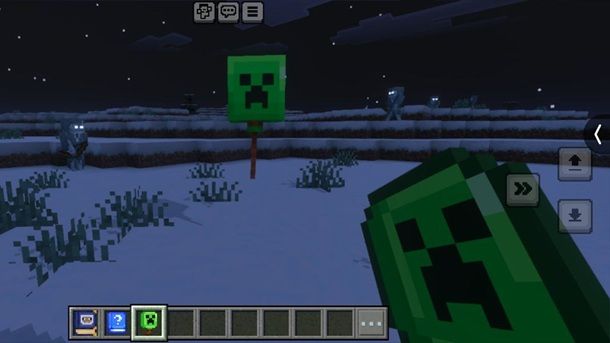
Perfetto, non ti resta che spostare un elemento di questo tipo in uno degli slot rapidi del tuo personaggio, piazzandolo dunque a terra per vederlo in-game.
Ti consiglio, per il resto, di proseguire nella lettura della guida, considerando che su Minecraft Bedrock è possibile attivare la modalità Education Edition, che include di default l’elemento ti tuo interesse.
Come creare i palloncini su Minecraft Education Edition
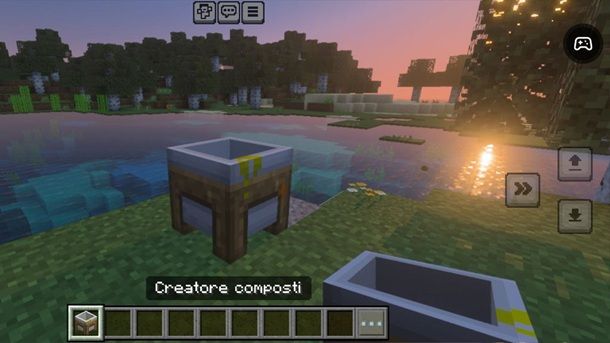
Come dici? Hai sentito parlare della Education Edition di Minecraft e vorresti dare un’occhiata al relativo oggetto Palloncino integrato? Se le cose stanno così, lasciami darti qualche rapida dritta.
Innanzitutto ti ricordo che, per impostare la modalità Education Edition nella versione Bedrock del gioco, ti basta recarti nel menu delle partite create, premere sull’icona della matita, spostarti nella scheda Trucchi, abilitare le opzioni Trucchi ed Education Edition e fare tap sul pulsante GIOCA, in alto a sinistra.
A questo punto, in modalità Creativa, la prima cosa che devi fare è posizionare sul terreno un creatore di composti (chiamato dal gioco semplicemente Creatore composti). Apri, dunque, l’inventario (premendo per esempio, sull’icona dei tre puntini, da dispositivi mobili) e utilizza la funzione di ricerca per trovare l’elemento in questione, spostandolo poi in uno degli slot rapidi del personaggio e piazzandolo sul terreno.
Dopodiché, interagisci con esso, posiziona 5 unità di carbonio in alto a sinistra, e copri i quattro blocchi a destra con l’idrogeno, lasciando 5 unità di quest’ultimo nel blocco in basso a destra. In questo modo, puoi estrarre il lattice. Ti basta premere sulla relativa icona per spostarlo automaticamente nell’inventario rapido.
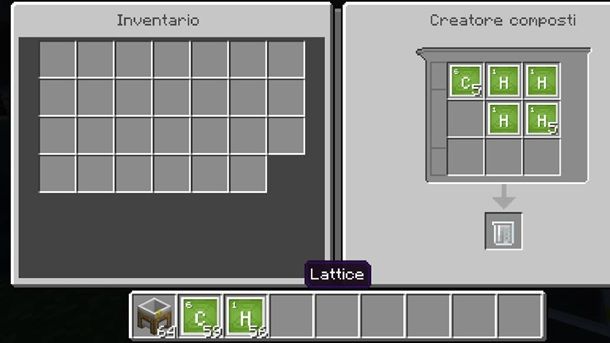
A questo punto, posiziona sul terreno un banco da lavoro. Interagisci, dunque, con esso e posiziona 6 unità di lattice ai lati. Ti ricordo che, per dividere un elemento da dispositivi mobili, ti basta tenere premuto su di esso, facendo riempire la barra verde della quantità che vuoi spostare, e poi fare tap su un riquadro vuoto in cui vuoi posizionare quella quantità. Dopodiché, piazza al centro un’unità di elio, una tintura in alto e un guinzaglio in basso.
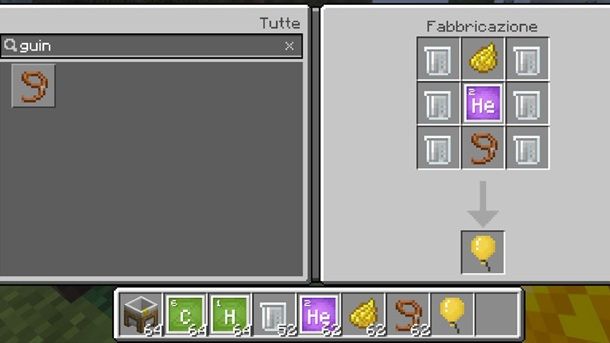
Perfetto, adesso puoi spostare il palloncino che hai creato nel tuo inventario rapido e usarlo. Insomma, ora conosci tutte le possibilità del caso offerte di base dalle varie edizioni di Minecraft per quanto riguarda i palloncini.
Mod per creare palloncini su Minecraft
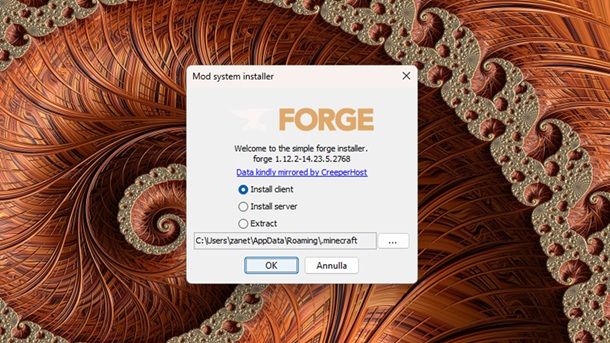
Come dici? Non hai a disposizione la versione Bedrock/Education ma vorresti lo stesso avere dei palloncini “reali” in Minecraft? Nessun problema, ti spiego subito come fare per quanto riguarda la versione Java per PC del titolo di Mojang.
In particolare, per raggiungere l’obiettivo, utilizzerò la mod chiamata Balloonz, compatibile con la versione 1.12.2 del gioco. Si tratta di una delle edizioni più diffuse tra gli amanti dei contenuti realizzati dalla community, ma, nel caso non disponessi di quest’ultima, puoi fare riferimento al mio tutorial su come cambiare versione di Minecraft.
In ogni caso, per installare la succitata mod ti servirà il profilo Forge. Per installare quest’ultimo, ti basta collegarti al portale ufficiale di Minecraft Forge, fare clic sul tasto Show all Versions, premere sul collegamento Installer presente vicino alla versione 14.23.5.2768 (necessaria per la mod), fare clic su SKIP (per saltare eventuali annunci) e avviare il file forge-[versione].jar ottenuto.
Successivamente, spunta la casella Install Client e fai clic sul tasto OK, in modo da terminare l’installazione del profilo Forge. Nonostante la procedura non sia troppo complicata da mettere in atto, potrebbe farti piacere consultare quanto indicato nella mia guida specifica su come installare Minecraft Forge per saperne di più.
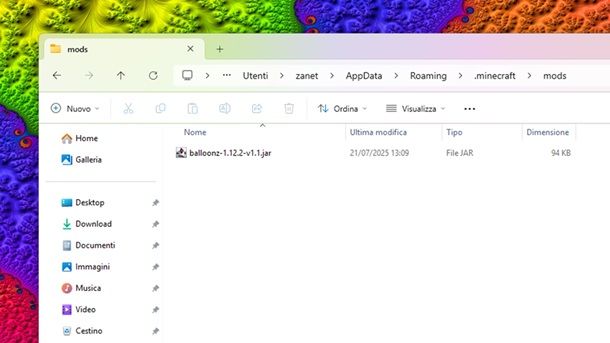
A questo punto, collegati al sito Web CurseForge e premi prima sul pulsante Download e poi su quello Download File, così da ottenere il file balloonz-[versione].jar.
Adesso, non ti resta che spostare/incollare quest’ultimo nella cartella delle mod di Minecraft. Su Windows, il percorso da seguire è C:\Users\[nome utente]\AppData\Roaming.minecraft\mods, mentre su macOS è ~/Library/Application Support/minecraft/mods. Se non riesci a raggiungere il percorso su Windows, ti consiglio di attivare la visualizzazione delle cartelle nascoste. Se la cartella mods è mancante, invece, creala.
Ora, avvia il Minecraft Launcher, premi sull’icona della freccia verso il basso, seleziona il profilo Forge che hai configurato in precedenza e fai clic sul pulsante Gioca. Una volta entrato in una partita in modalità Creativa, premi il pulsante E della tastiera, fai clic sull’icona della freccia verso destra e premi sull’icona del palloncino. In questo modo, vedrai tutti gli elementi aggiunti dalla mod.
Sposta, dunque, uno dei palloncini all’interno dell’inventario rapido e divertiti con i nuovi oggetti a tua disposizione.
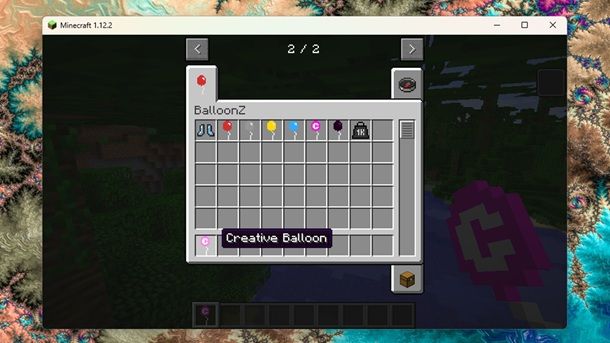
Per il resto, visto che sei un appassionato di Minecraft, mi sento di consigliarti di dare un’occhiata alla pagina del mio sito dedicata al titolo di Mojang, in cui puoi trovare molte altre guide che potrebbero fare al caso tuo.

Autore
Salvatore Aranzulla
Salvatore Aranzulla è il blogger e divulgatore informatico più letto in Italia. Noto per aver scoperto delle vulnerabilità nei siti di Google e Microsoft. Collabora con riviste di informatica e cura la rubrica tecnologica del quotidiano Il Messaggero. È il fondatore di Aranzulla.it, uno dei trenta siti più visitati d'Italia, nel quale risponde con semplicità a migliaia di dubbi di tipo informatico. Ha pubblicato per Mondadori e Mondadori Informatica.






